Otključavanje uzorka jedan je od mnogih uređajazaštitni mehanizmi dostupni Android korisnicima, a vani ima puno ljudi koji se zapravo oslanjaju na spomenutu metodu kako bi zaštitili svoje uređaje od neovlaštenog pristupa. Međutim, problem nastaje ako zaboravite obrazac koji ste postavili za otključavanje uređaja. Što je još gore, moglo bi doći do situacije kada bi se vaš prijatelj možda pokušao igrati protiv vas postavljanjem brave s uzorkom kojih potpuno niste svjesni. Pitanje je, kako se izvući iz tako škakljive situacije bez trpljenja glavobolje? Čini se kao član XDA m.sabra ima odgovor - zapravo više od jednog. Dev je u tom pogledu smislio nekoliko vrlo učinkovitih računalno utemeljenih rješenja koja vam omogućuju lako zaobići / otkinuti obrazac za otključavanje uzorka na bilo kojem Android uređaju. Jedina upozorenja prilikom upotrebe oba navedena rješenja je ta da oni zahtijevaju instaliranje ADB-a na vašem računalu i omogućeno USB uklanjanje pogrešaka na vašem uređaju. Iako je poznato da obje metode rade s ukorijenjenim i nekorijenjenim uređajima, njihovo korištenje na ukorijenjenom uređaju vjerojatno će dati plodnije rezultate. Nakon odmora detaljno ćemo razmotriti oba rješenja.

Prvo stvari, a morate imati dobreznanje o instaliranju i uporabi ADB-a. Ako ste novi na Androidu, naš detaljni vodič o ADB-u i svim međusobno povezanim komponentama mogao bi vam pomoći.
Da biste promijenili USB ispravljanje pogrešaka na Androidu 4.0 i novijim, idite na Opcije za programere na zaslonu općih postavki. Na uređajima koji nisu ICS spomenuta se opcija može pronaći navigacijom do Postavke> Aplikacije> Razvoj zaslon.
Ako su svi preduvjeti uspostavljeni, evo što trebate učiniti kako biste poništili otključavanje uzorka na svom Androidu:
1. metoda
- Povežite svoj uređaj s računalom putem USB kabela
- Otvorite naredbeni redak i unesite točan kôd kao što je prikazano u nastavku:
adb shell cd /data/data/com.android.providers.settings/databases sqlite3 settings.db update system set value=0 where name="lock_pattern_autolock"; update system set value=0 where name="lockscreen.lockedoutpermanently"; .quit
- Ponovo pokrenite uređaj
- Sada možete otključati svoj uređaj pružajući bilo koji uzorak
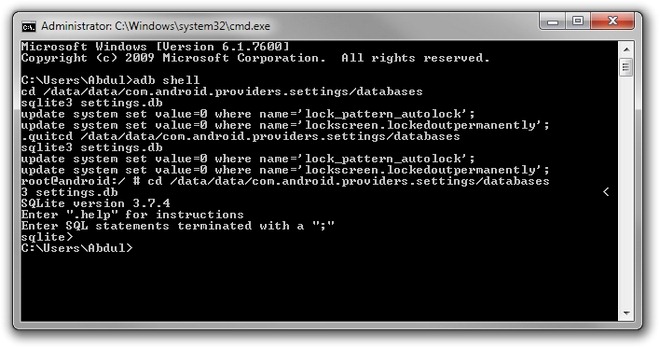
2. metoda
Ako gornja metoda ne uspije, pokušajte umjesto toga upotrijebiti sljedeći kôd:
adb shell rm /data/system/gesture.key
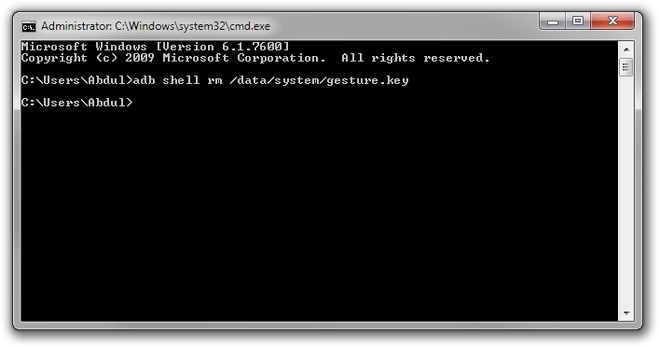
Nakon ponovnog pokretanja, otključajte uređaj pomoću bilo kojeg preferiranog uzorka. Kao što je vidljivo iz gore navedenog, nijedna metoda ne onemogućuje otključavanje uzorka. Umjesto toga, oni samo poništavaju redoslijed uzoraka na zaključanom zaslonu.
Obje su metode uspješno testirane pomoćukombinacija HTC Desire Z (koji radi CyanogenMod 7.2) i Windows 7 (64-bitna verzija), a dobra stvar u tim rješenjima je što djeluju neovisno, kao i u tandemu, jedni s drugima, tako da nema štete pri implementaciji. oboje istovremeno. Nakon što ponovo dobijete pristup OS-u, prijeđite na sigurnosne postavke sustava, odaberite željeni način otključavanja i dobro započinjte.
Posebna napomena: Svrha je ovog vodiča pomoći korisnicimakoriste učinkovito rješenje za otključavanje obilaznice uzorka samo na vlastitim uređajima, umjesto da ga koriste u zlonamjerne (čitaj: neetičke) svrhe. S druge strane, javlja se potreba da USB uklanjanje pogrešaka bude onemogućeno na vašem uređaju ako i kada to nije potrebno kako biste bili sigurni.

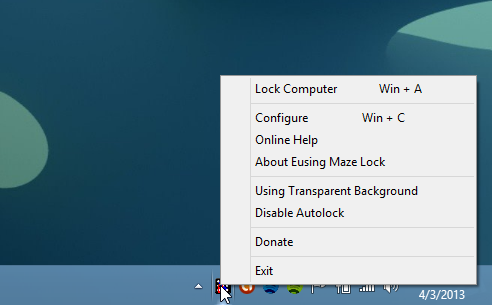

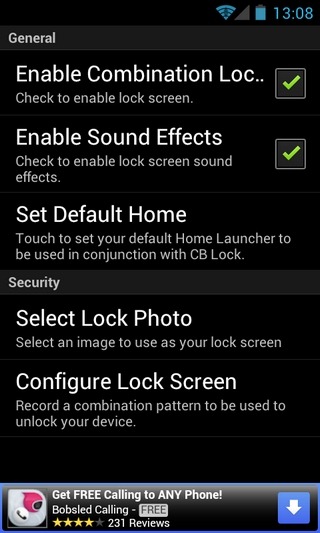
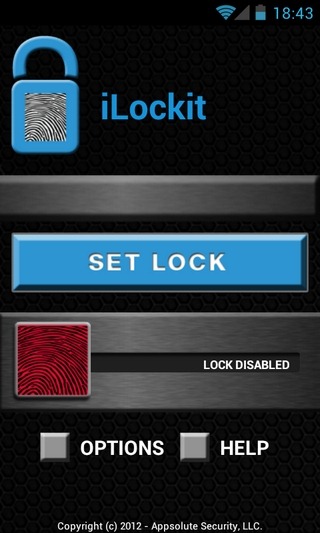








komentari